极速一键重装系统工具V7.8.9修正版
极速一键重装系统工具V7.8.9修正版小编寄语
极速一键重装系统工具V7.8.9修正版是一款被誉为安装成功率最高的系统重装软件,极速一键重装系统工具V7.8.9修正版不仅系统多样化,操作起来也是极其简单,完美支持win7、win8、win10以及XP系统。极速一键重装系统工具V7.8.9修正版,一款让大白菜自己就能动手重装系统的软件,软件小巧免安装,人人都能自己动手重装系统;无需U盘或者光驱,鼠标轻松一点即可完成系统重装,装机全程系统重装软件自动运行,无需任何技术基础。快来下载体验吧!
极速一键重装系统工具V7.8.9修正版功能介绍

1.操作简单:只要鼠标点一点,重装系统不求人;无需工具:只要电脑能上网,装啥系统任你挑;
2.无人值守:只要步骤走完了,不必待在电脑旁;极速引擎:只要网络连通了,迅雷高速帮你下;
3.技术全面:只要电脑能开机,大师总能显威力;稳定可靠:只要硬件没有坏,系统运行就是快;
极速一键重装系统软件使用方法:
1.打开软件。点击下载软件,并正常打开,点击软件主界面的"点此开始重装系统",如果你本机中已经有过GHO镜像文件,则可以用"备份/还原系统"来还原!

2.选择系统。根据您个人喜好和电脑的配置选择需要系统,直接点击"开始一键安装"即可,一般情况下单核处理器选择XP,双核和四核选择win7,小于2G内存选择32位,反之选择64位!
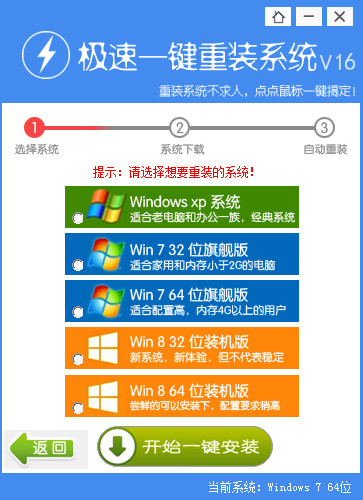
3.下载安装。选择好系统以后,点击执行下一步后就进入了系统镜像下载窗口,这时候你能做的就是等待,系统在下载完成后会自动安装系统的!
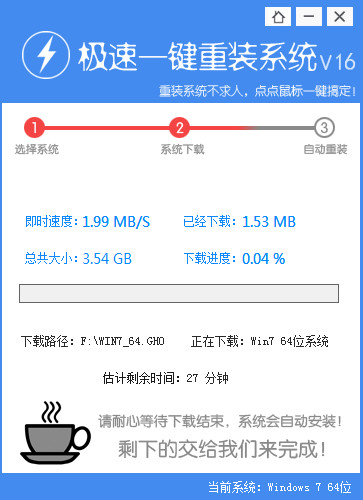
极速一键重装系统工具V7.8.9修正版更新日志
1、支持2012年2月补丁;
2、Windows配置增加进度条(XP系统);
3、修正同时安装Intel显卡、nVidia 显卡的时候某驱动安装失败问题;
4、修正VC运行库已经备份但是无法检测到BUG;
5、硬件检测优化
极速重装系统后无法识别u盘的解决方法。当大家遇到系统故障的时候,一般都是采用重装系统的方法来解决问题。而不少朋友在重装完系统后,总是会遇到各种各样的问题。比如最近有用户反映说,自己的电脑在重装完系统后,却无法识别U盘了,这是怎么回事呢?下面小编就和大家分享重装系统后无法识别u盘解决方法,我们一起来看看吧!
重装系统后无法识别u盘解决方法:
1、首先需要将USB设备插入到计算机USB接口,然后点击电脑的“开始”菜单,点击“运行”,在输入框中输入“cmd”命令,点击“确定”按钮。
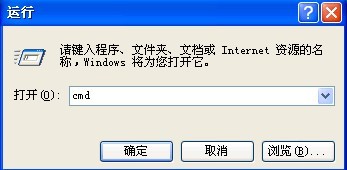
2、在命令提示符窗口内分别执行下面两条命令
reg add "HKEY_LOCAL_MACHINESYSTEMCurrentControlSetControlSession ManagerEnvironment" /v "DEVMGR_SHOW_DETAILS" /d 1 /t REG_SZ /f
reg add "HKEY_LOCAL_MACHINESYSTEMCurrentControlSetControlSession ManagerEnvironment" /v"DEVMGR_SHOW_NONPRESENT_DEVICES" /d 1 /t REG_SZ /f

3、将计算机重启,点击“开始”菜单,打开“运行”,输入“devmgmt.msc”命令,点击“确定”按钮或者右击桌面上“我的电脑”,在弹出的快捷菜单中选择“属性”,点击“硬件”选项卡,然后点击下面的“设备管理器”按钮。
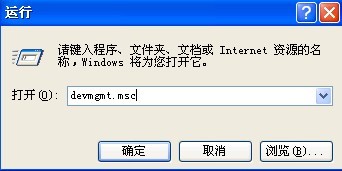
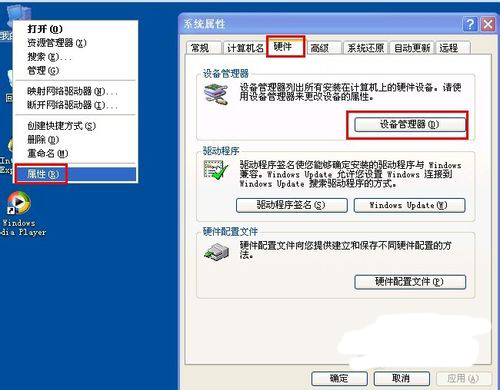
4、打开设备管理器,在菜单栏点击“查看” - “显示隐藏的设备”。
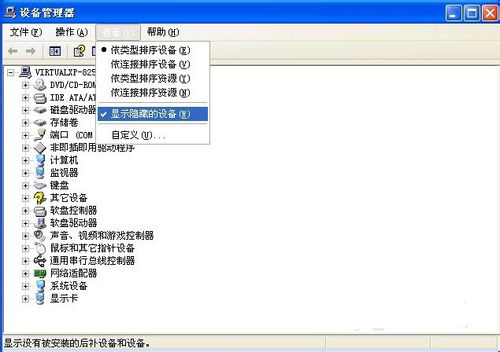
5、鼠标左键双击双击“通用串行总线控制器”项目,将所显示的灰色项目和USB大容量存储设备卸载掉。
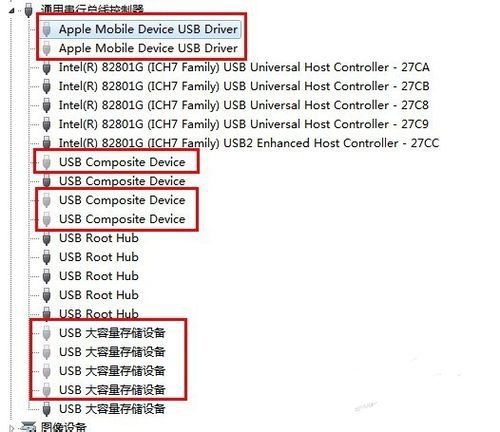
6、然后右键点击“通用串行总线控制器”项目,在弹出的下拉菜单中选择“扫描检查硬件改动”。
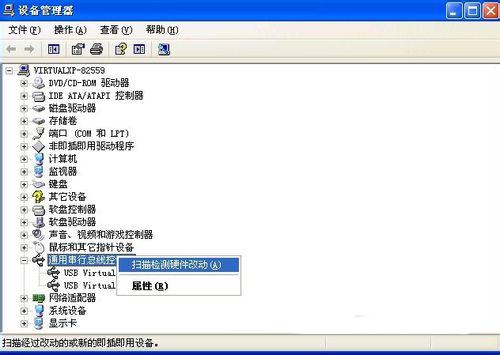
7、拔掉USB设备,再重新插上,看是否已经OK。

8、若重新插入还是没好,则右键点击“通用串行总线控制器”下的“USB Root Hub”项目,点击“属性”。
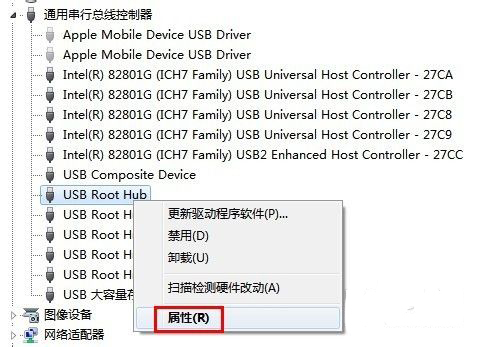
9、在打开的也窗口中点击“电源管理”选项卡,去掉“允许计算机关闭此设备以节约电源”,点击“确定”按钮(依次对每个USB Root Hub的属性进行修改)。
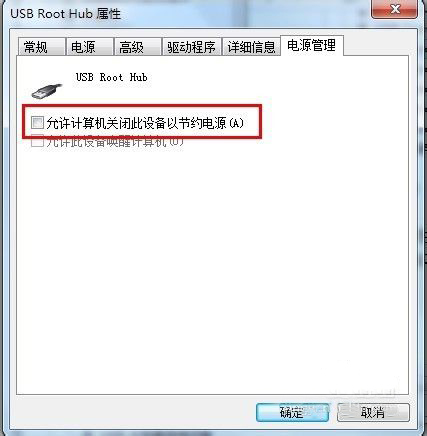
以上便是关于极速重装系统后无法识别u盘的解决方法,希望小编的分享能帮助到大家!
极速重装系统后网速不稳定怎么办?电脑在经过重装系统后网速变得很不稳定,这是怎么回事呢?如何解决这种问题。下面小编就和大家分享重装系统后网速不稳定的解决方法,希望小编的分享能够帮助到大家!

重装系统后网速不稳定解决方法:
一、导致Win7旗舰版系统网速不稳定的原因如下:
1、网络问题,比如网络宽带环境线路老化,或路由器或猫等硬件设备故障
2、电脑中木马病毒所致,木马伪装成IE插件,或感染IE浏览器运行所依赖的组件,导致系统缓慢,响应慢。
3、电脑配置及系统问题,如系统垃圾文件过多,过多的开机启动项目,运行着过多程序等。
4、多台电脑共用一根网线,本来网络宽带才几M,有人P2P播放器看电影或下载东西的话,就会严重影响其他用户上网速度。
5、网站或游戏服务器问题,放访问某些网站或游戏变慢,或网站服务器那边的问题,如果宽带为电信,但网站服务器所连接的宽带为网通,那么容易产生卡机的问题,游戏也是如此。
二、导致Win7旗舰版系统网速不稳定的解决措施
1、使用测试软件对网络速度进行测试,如果您还不知道如何测试网速 如果通过测试网速,发现我们的网速很慢,一般下载速度低于50K/S,就说明网速很慢了。测试网速的结果都会在100K/S以上。那么网速比较好。当是网速问题时,最好的解决方法就是加大带宽,一般低于100K/S的速度说明宽带仅有1M,对于电信宽带1M的用户只用于看看网页,玩玩一般性游戏还是够用,要想流畅看高清电影或大型游戏就不行了。
2、当测试的网速比较快,但依然很卡,先对电脑进行全盘扫描杀毒,以及删除电脑上的垃圾文件,对电脑进行全面优化等,也会在一定程度提升电脑网速稳定与速度,
3、如果电脑配置不高,也会一定程度影响速度以及游戏 网速有时候很快有时候慢的情况时,多数都是由于多台电脑连接路由器上网中出现,当有用户使用P2P或迅雷看电影或下载大文件就会占用大量的宽带资源,自己或他人在看网页或游戏时,就会明显变慢,解决办法可以共网的人一起商量,尽量不要在大家都在上网的时候看P2P电影或下载资料。
4、上网高蜂期也容易导致网速不稳定,当网络环境造成的,就会发现网上8点左右网速明显,当宽带资源很充足,这点到不明显,宽带不大,这个就十分明显了。
以上便是关于极速重装系统后网速不稳定怎么办的解决方法,想小编的分享能够帮助到大家!
极速一键重装系统工具V7.8.9修正版相关推荐
用户评价
用了几款后,测试下极速一键重装系统工具V7.8.9修正版,还不错,简洁,高速,便捷,安装快!推荐给朋友用再合适不过了。
这个系统网站很不错,下载速度也很快,而且极速一键重装系统工具V7.8.9修正版下载的系统非常好用,又稳定,在这里有着我们满意的系统选择,特别是win7 64位系统反应速度非常快,必须赞一个
网友问答
极速一键重装系统好不好?
这款软件用了挺久了,一直在用,没觉得什么不好,没有复杂的操作流程,几步就可以重装系统,操作起来也顺手。
极速一键重装系统好用吗?
很不错,安装的系统很稳定。非常喜欢使用,我身边的朋友都在使用它
- 小白一键重装系统
- 黑云一键重装系统
- 极速一键重装系统
- 好用一键重装系统
- 小鱼一键重装系统
- 屌丝一键重装系统
- 得得一键重装系统
- 白云一键重装系统
- 小马一键重装系统
- 大番茄一键重装系统
- 老毛桃一键重装系统
- 魔法猪一键重装系统
- 雨林木风一键重装系统
- 系统之家一键重装系统
- 系统基地一键重装系统
- 云骑士一键重装系统
- 完美一键重装系统
- 桔子一键重装系统
- 360一键重装系统
- 大白菜一键重装系统
- 萝卜菜一键重装系统
- 蜻蜓一键重装系统
- 闪电一键重装系统
- 深度一键重装系统
- 紫光一键重装系统
- 老友一键重装系统
- 冰封一键重装系统
- 飞飞一键重装系统
- 金山一键重装系统
- 无忧一键重装系统
- 易捷一键重装系统
- 小猪一键重装系统












